怎么给Word 文档中的字符添加双删除线 给Word 文档中的字符添加双删除线怎么操作
时间:2017-07-04 来源:互联网 浏览量:
今天给大家带来怎么给Word,文档中的字符添加双删除线,给Word,文档中的字符添加双删除线怎么操作,让您轻松解决问题。
由于文件需求,有时需要给相关的字符添加双删除线,那么,具体如何操作呢?详见下方:具体方法如下:
1选定需添加双删除线的字符,如图:
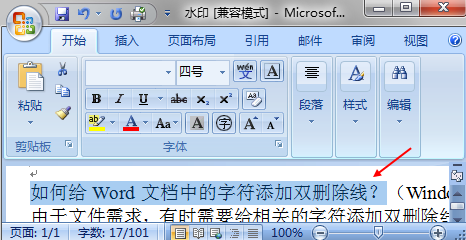 2
2单击“开始”,然后单击“字体”旁边的下拉符号,如图:
 3
3弹出对话框后,单击“字体”,如图:
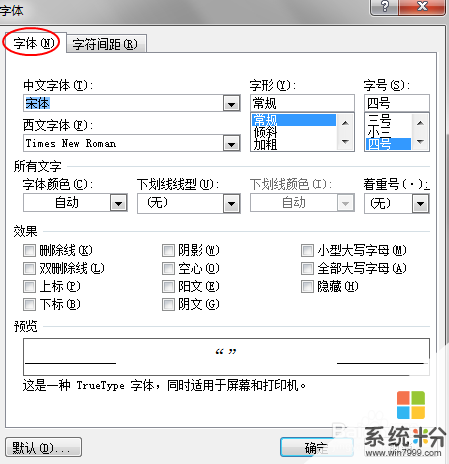 4
4勾选“效果”项的“双删除线”,如图:
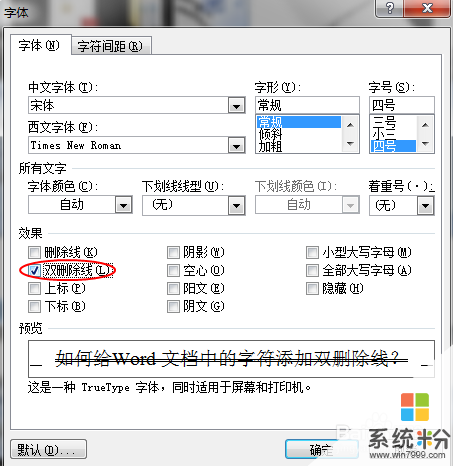 5
5单击“确定”,如图:
 6
6结果展示如下图:
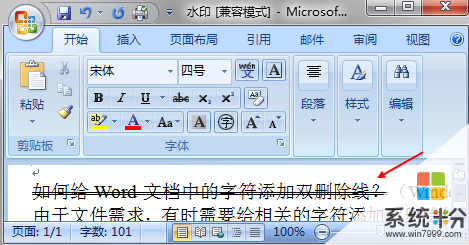
以上就是怎么给Word,文档中的字符添加双删除线,给Word,文档中的字符添加双删除线怎么操作教程,希望本文中能帮您解决问题。
我要分享:
相关教程
- ·word2010怎么给文字加双删除线。 word2010给文字加双删除线的方法。
- ·怎么设置word文字双删除线。 设置word文字双删除线的方法。
- ·word文档中怎样给字加着重号 word文档中给字加着重号的方法有哪些
- ·怎么给文本添加删除线? 给文本添加删除线怎么办
- ·word文档如何设置添加删除页码数 word文档设置添加删除页码数的方法
- ·Word文档中怎样删除页眉横线 Word文档中删除页眉横线的方法有哪些
- ·戴尔笔记本怎么设置启动项 Dell电脑如何在Bios中设置启动项
- ·xls日期格式修改 Excel表格中日期格式修改教程
- ·苹果13电源键怎么设置关机 苹果13电源键关机步骤
- ·word表格内自动换行 Word文档表格单元格自动换行设置方法
电脑软件热门教程
- 1 Mac DNS被劫持怎么办?
- 2 电脑打开压缩文件提示不能打开此文件该如何解决 电脑打开压缩文件提示不能打开此文件该怎么解决
- 3 忘记wifi密码怎么办 wifi密码忘记如何解决
- 4电脑硬盘指示灯一直亮怎么办
- 5Win10系统让文件夹提示文件大小信息的方法
- 6Win10 10074没有Aero玻璃毛边效果怎么办,如何开启
- 7怎样在电脑上实现全屏高清连拍? 在电脑上实现全屏高清连拍的方法有哪些?
- 8iPhone浏览器如何清理缓存 iPhone浏览器清理缓存的方法有哪些
- 9Windows8怎样更改计算机描述? Windows8更改计算机描述的方法有哪些?
- 10如何删除桌面的“打开好桌道壁纸”选项 删除桌面的“打开好桌道壁纸”选项的方法
